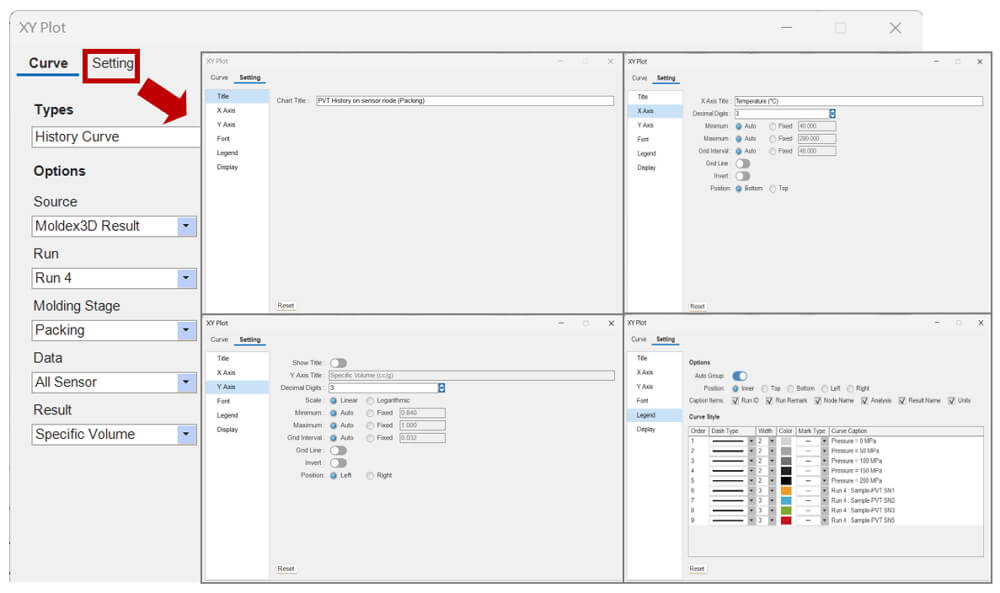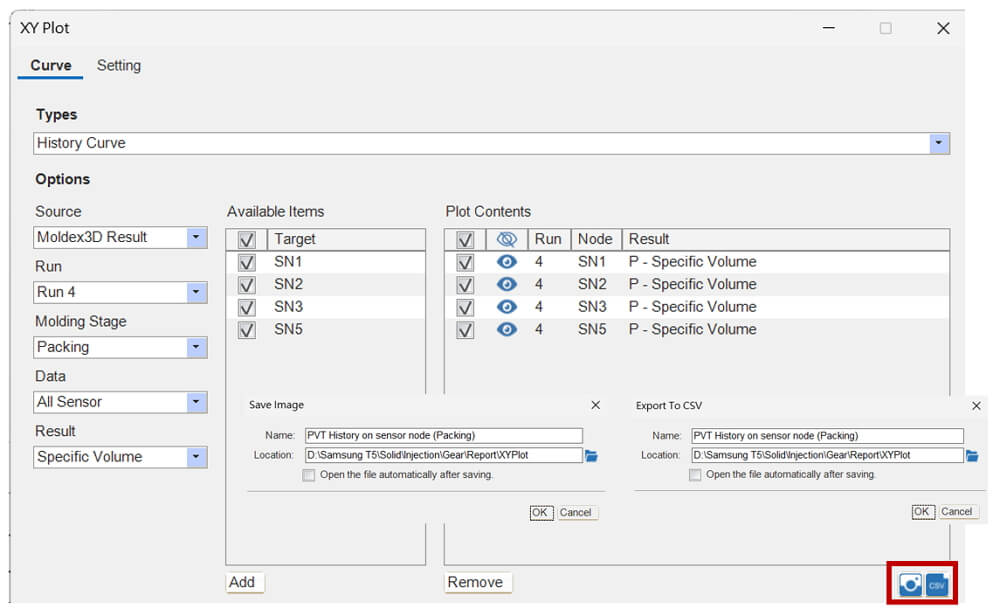사출 성형 제품을 생산할 때, 최종 제품만 확인할 수 있을 뿐, 성형 과정 중의 상황을 직접 관찰하기는 어렵습니다. 용융 플라스틱의 상태 변화를 이해하는 것은 사출 성형 과정에서 발생할 수 있는 잠재적 문제를 파악하는 데 유익합니다. Moldex3D Studio에서는 센서 노드의 이력 곡선을 통해 성형 과정 중 플라스틱의 변화를 깊이 있게 분석할 수 있습니다. 이 데이터는 성형 문제에 대한 심층적인 이해를 돕고, PVT 곡선을 활용하여 성형 조건을 최적화하고 개선할 수 있게 합니다. 본 기사는 Moldex3D에서 PVT 곡선을 작성하는 방법을 안내합니다.
PVT 곡선
Moldex3D Studio는 센서 노드 기능을 제공하며, 이를 다양한 위치에 배치하여 사이클 시간 내의 로컬 이력 곡선을 작성할 수 있습니다. PVT 관련 곡선 데이터를 읽기 위해서는 센서 노드를 사전에 삽입(최종 확인 전)하고, 분석 전에 설정을 완료해야 합니다. 솔버는 분석 과정 전반에 걸쳐 해당 노드의 데이터 값을 기록하여 사용자가 정보를 관찰하고 분석할 수 있도록 합니다. 이 방식은 시간 출력 설정에 의존하는 프로브 노드와 다릅니다.
단계별 안내
단계 1:Studio에서 모델 구성 요소와 메쉬를 포함한 프로젝트를 준비합니다.
단계 2:PVT 정보를 수집할 위치에 포인트를 설정하고, 해당 속성을 센서 노드로 지정합니다.
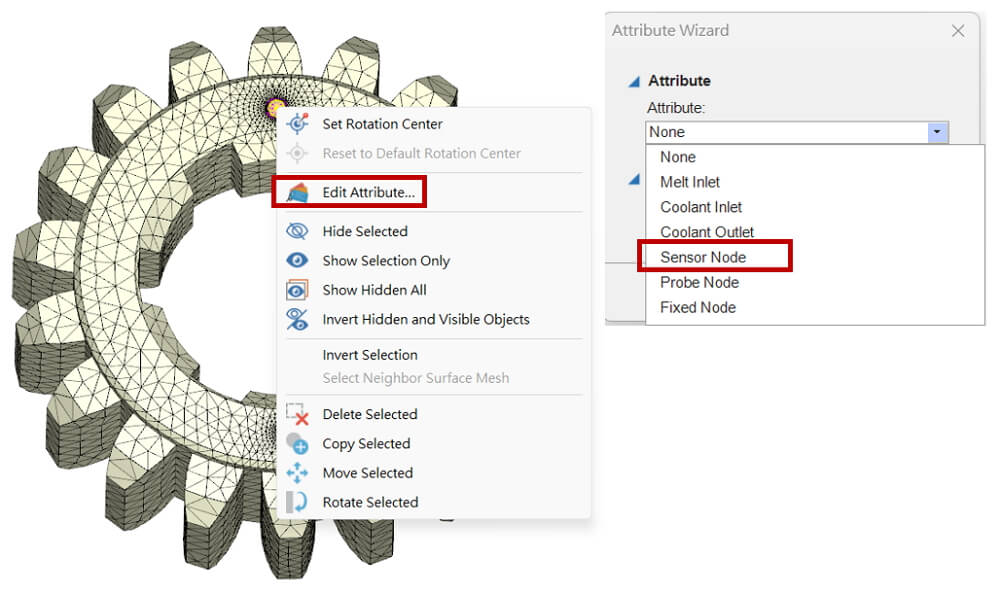
단계 3:모델 준비와 센서 노드 설정이 완료되면, “최종 확인”을 클릭하여 모델이 분석 준비를 마쳤는지 확인하고 전처리 과정을 완료합니다.
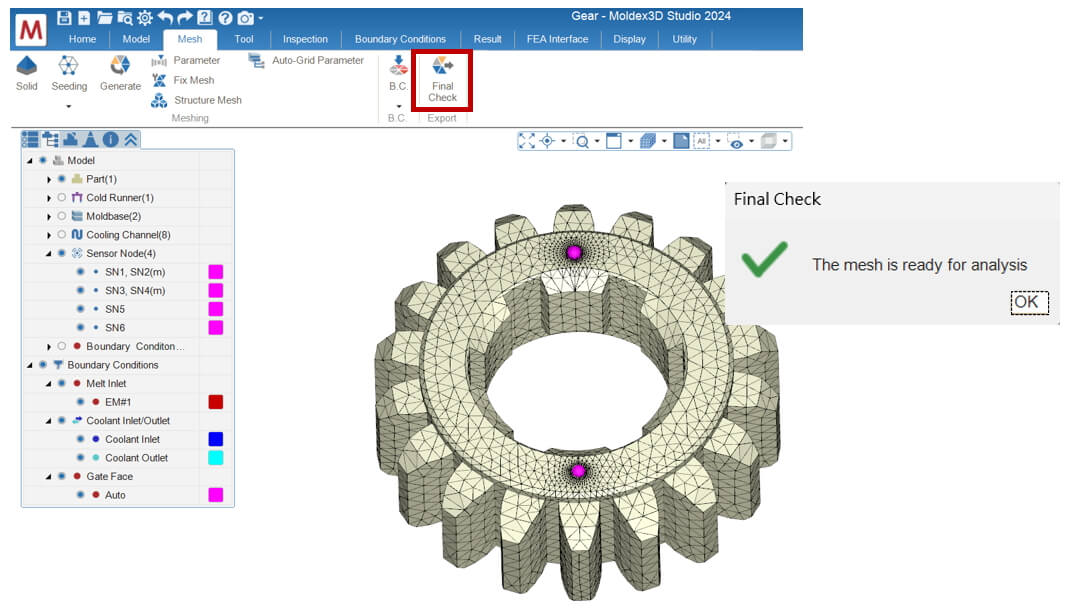
단계 4: “결과” 탭에서 “이력”을 클릭하고, 팝업 위저드에서 원하는 분석 그룹과 성형 단계를 선택합니다. 다음으로, 데이터 필드의 드롭다운 메뉴를 열어 성형 단계의 보압을 선택하고, 결과 항목에서 비체적을 선택합니다.
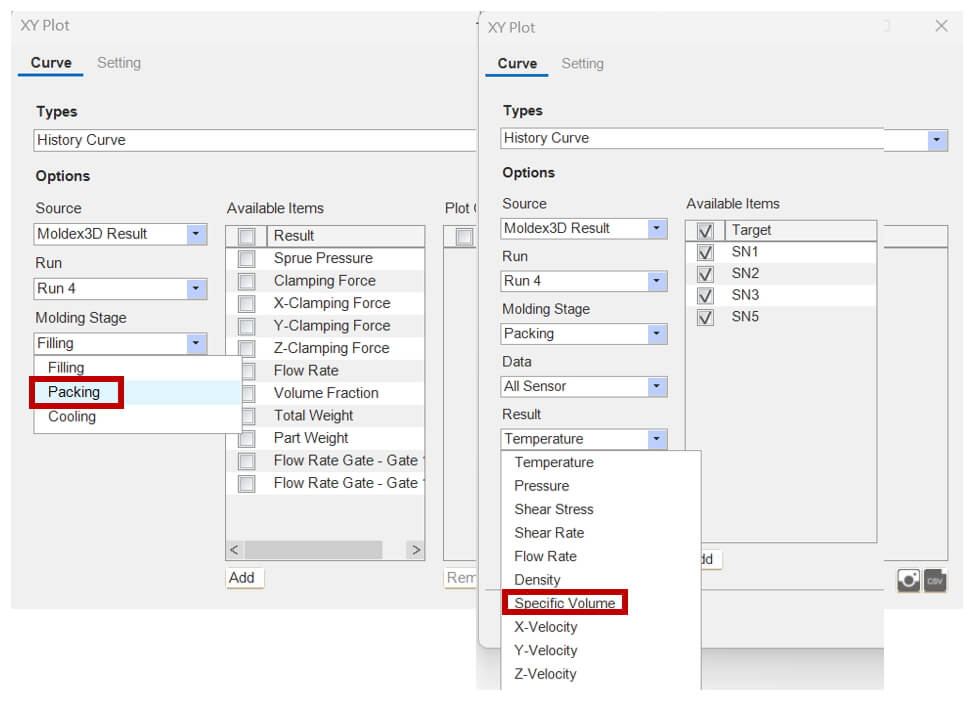
단계 5:속성 변화를 관찰할 센서 노드를 선택하고, “추가”를 클릭하여 해당 PVT 궤적 곡선을 작성합니다. 생성된 곡선은 성형 중 비체적(v)과 온도(T)의 변화를 등압(P) 곡선으로 XY 플롯에 표시합니다.
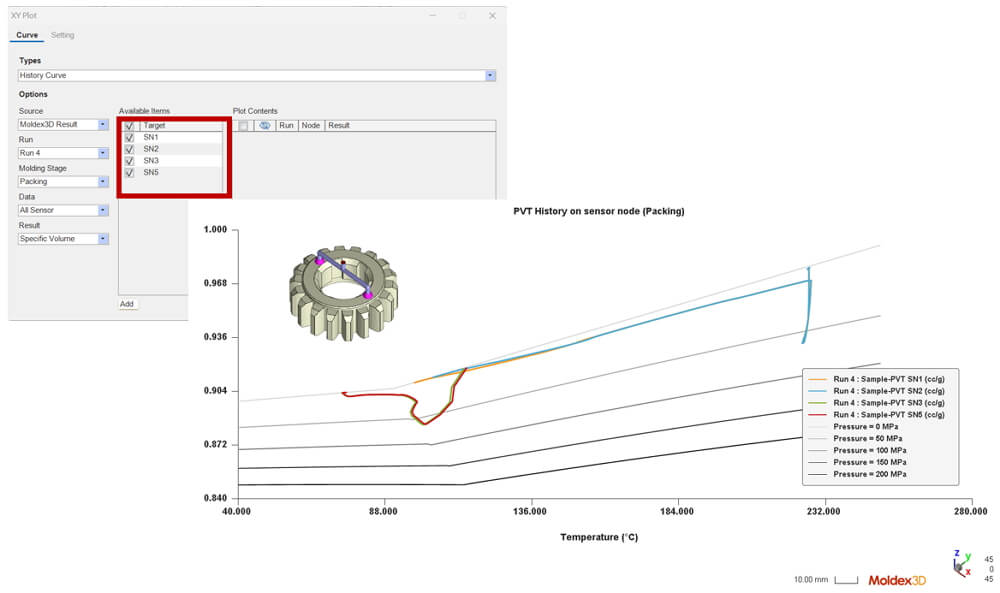
참고 – 곡선 범례 설정 및 출력
“설정”을 클릭하여 차트 제목, X축/Y축 레이블, 범례 및 기타 설정을 다양한 탭에서 변경할 수 있습니다. XY 플롯 위저드에서 원하는 곡선을 체크한 후, “![]() 그리기”/“
그리기”/“![]() 출력”을 클릭하여 이미지/데이터를 생성합니다.
출력”을 클릭하여 이미지/데이터를 생성합니다.